darkyx
-
Posts
13 -
Joined
-
Last visited
Posts posted by darkyx
-
-
Bien cool pour toi

-
Salut,
Voici mon bureau :
http://imageshack.com/a/img703/6076/81xf.png[/img]
http://imageshack.com/a/img62/3018/igup.png[/img]
Voila

-
Oui de toute façon le plus important c'etait de supprimer /dev/sda1. Vazy test comme ça
Apres lors de l'installation eOS va faire les partitions dont il a besoin.
-
Sur toutes les partitions comme ça on par sur des bases seine

-
Salut,
FAT32,boot pour /dev/sda1 ça c'est pas du Linux, mais du Windows. Avec Gparted, supprime toutes les partitions, et refait une installe si tu n'as pas de données critique.
A mon avis tu as des restes de Windows, ton pc démarre dessus forcement ça couine.
-
Salut,
Il fut un temps ou je posséder une carte mére RoG ( Republic of Gamer). Une Asus Rampage 4 Formula. Celle-ci posseder sont propre bootloader. J'avais installer un windows 8 afin de jouer a de gros jeux et quand je lancer mon OS ce n'etait pas le logo de windows que j'avais au chargement mais celui de republic of gamer car elle démarrer sur sont propre bootloader, et pourant je n'avais installer aucun logiciel pour modifier le logo du boot. Je suppose que pour toi c'est la même chose, ce sont des paramétre qui sont identifiable au niveau du bios dans l'ordre de prioriter de boot. C'est quoi ta carte mére ?
-
Salut,
Bizarre cette histoire d'EFI a mon avis faudrait jeter un coups d'oeil au bios. Pour ton / sur le SSD et ton /home sur le HDD ce devrait être prossible a faire l'ors de l'installation il faut choisir autre au moment du partitionnement.
-
Salut,
Bon déjà on c'est que par défaut eOS ne crée pas de partition de Boot séparé
Tout est dans /dev/sdXX
Je t'invite a demarrer sur un live d'Ubuntu.
Tu lance un terminal.
sudo mount /dev/sdXX /mnt
sudo chroot /mnt
update-grub2
sudo grub-install /dev/sdXX
sudo grub-install --recheck /dev/sdXX
CTRL+D pour quitter
puis sudo umount /mnt
et tu reboot
(chez moi c'est /dev/sda1)
-
J'ai réussi, il fallait rajouter les arguments qui dise que le dossier(gid) et fichier(uid) appartient a tel ou tel utilisateur exemple :
mount -t cifs //srvfix/Stockage/Multimedia /home/sylvie/SRVFIX/ -o user=sylvie,password=lebo2710,uid=sylvie,gid=sylvie,workgroup=syreg.home,ip=192.168.0.10
-
A oui surement qu'on va me dire, avec l'explorateur de fichier eOS tu peux parcourir le réseau. Je suis d'accord, mais c'est super lent, je voudrais une commande pour monter un partage réseau.
-
Éventuellement je pourrais donner les droits a l'utilisateur sylvie pour qu'elle puisse utiliser la commande mount :
sudo chmod +s /usr/bin/mount.cifs
Qu'en pensez-vous ?
-
Bonjour,
J'essaye de monter un partage réseaux voici comment je fais :
En premier temps je crée le dossier de montage, donc en simple utilisateur je fais : mkdir ~/Multimedia
Après je monte le partage dans le dossier, toujours en simple utilisateur : mount -t cifs //srvfix/Stockage /home/sylvie/Multimedia -o user=sylvie,password=lebo2710
Et là ça couine car je dois être root ok je me logue en root : sudo -s
Et je refais ma commande : mount -t cifs //srvfix/Stockage /home/sylvie/Multimedia -o user=sylvie,password=lebo2710
Nickel ça marche, donc j'ouvre l'explorateur de fichier d'eOS mais lorsque j'essaye de parcourir les dossiers du réseau dans /home/sylvie/Multimedia
Il me dit que ça ne m'appartient pas, pourtant dans la commande j'ai bien spécifié l'utilisateur. Du coups j'essaye de parcourir le dossier via le terminal en simple utilisateur et la même chose j'ai pas les droits, alors je fais un stat Multimedia et je m’aperçois que le propriétaire du dossier et root WTF pourtant j'ai crée le dossier en simple utilisateur. Je me logue en root dans mon terminal et la effectivement je peux parcourir les dossiers. Je démonte le dossier via : umount /home/sylvie/Multimedia je refais un : stat Multimedia et la l'utilisateur sylvie redevient propriétaire du dossier donc j'en conclu que la commande mount -t cifs ... en root change le propriétaire du dossier en root, du coups j'ai plus accès en simple utilisateur et donc je peux pas parcourir le dossier avec l'explorateur de fichier, et malheureusement je peux pas lancer la commande mount -t cifs .. en tant que simple utilisateur cette commande nécessite les droits root, je tourne en rond.
Avez-vous une idée ?
Apres l'installation d'eOS
in Applications tierces
Posted
Bonjour,
Voici quelques commandes a effectuer suite a l'installation d'eOS.
Source
Source :